Hướng dẫn cách gửi nhiều tệp qua Gmail một cách dễ dàng trên mọi thiết bị điện tử như laptop và smartphone. Với khả năng chuyển tải nhanh chóng và hiệu quả, việc gửi tài liệu thông qua Gmail ngày càng trở thành lựa chọn hàng đầu cho nhiều người. Hãy cùng VOH khám phá chi tiết cách gửi file qua Gmail trong bài viết dưới đây!
Khái niệm Gmail là gì?
Gmail được biết đến là một dịch vụ email được cho ra đời bởi công ty nổi tiếng thế giới Google. Ở đây, mọi người có thể tạo tài khoản mà không mất chi phí nào và dùng nó như một công cụ vận chuyển và nhận thư điện tử. Giữa các cá nhân, hay cả cá nhân và tập thể, thậm chí quy mô hơn là tương tác giữa những doanh nghiệp với nhau. Đặc điểm nhận dạng các email của Gmail thường kết thúc bằng đuôi @gmail.com.

Lợi ích khi dùng gửi file qua Gmail
Ngày nay, hầu hết mọi công ty trên thế giới dù lớn hay nhỏ đều sử dụng Gmail để gửi thư, tài liệu để trao đổi công việc bởi nó đem lại một số lợi ích như:
Không tốn phí sử dụng: Gmail cung cấp cho người dùng tới tận 15GB dung lượng lưu trữ. Bạn sẽ không gặp trường hợp quá tải thư nhận được. Google đã công bố đến toàn bộ khách hàng thông tin họ sẽ chia sẻ bộ nhớ với Google Drive, Google Photos, Gmail.
Dung lượng dự trữ cực khủng: Mọi người có thể tăng dung lượng dự trữ bằng cách đăng ký thêm các gói mỗi tháng từ Google One. Bộ nhớ được chia sẻ qua lại từ ba nền tảng chính là Google Drive, Google Photos, Gmail. Các gói trả phí cung cấp cho khách hàng lên đến 15 Terabyte (TB) cho tài khoản cá nhân. Giới hạn dung lượng của các tệp tin đính kèm không được quá 25 MB.
Hỗ trợ sử dụng nhiều loại tài khoản khác nhau: Bạn có thể sử dụng cả những địa chỉ không phải của Gmail và địa chỉ trực tiếp thuộc Gmail. Các địa chỉ không thuộc sở hữu của Gmail bao gồm Yahoo mail, Outlook.com hay các loại IMAP hoặc POP khác.
Xem thêm:
Cách xóa Gmail trên điện thoại iPhone và Android chi tiết nhất
Hướng dẫn thu hồi Gmail đã gửi nhanh chóng, đơn giản nhất
Hướng dẫn cách tìm điện thoại bị mất qua Gmail nhanh chóng
Hướng dẫn cách đính kèm Email trong Gmail
Bạn hoàn toàn có thể đính kèm Email vào Gmail mà không cần tải xuống trước. Dưới đây, VOH sẽ hướng dẫn chi tiết các cách gửi file đính kèm, kể cả file lớn hơn 25MB
Gửi file đính kèm dung lượng lớn hơn 25MB trên Google Drive qua Gmail
Google Drive là một trong những công cụ lưu trữ dữ liệu được sử dụng phổ biến hiện nay. Dưới đây là cách gửi file dung lượng lớn qua Gmail bằng Google Drive trên máy tính dành cho bạn:
Bước 1: Trước tiên, vào Google Drive trên máy tính rồi nhấn vào Mới.
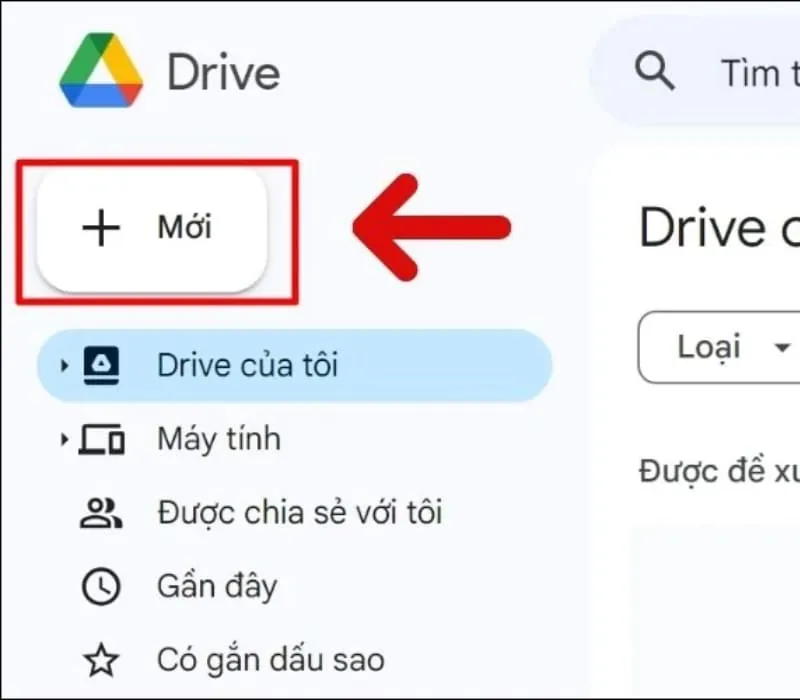
Bước 2: Click vào Tải tệp lên hoặc cũng có thể là Tải thư mục lên.
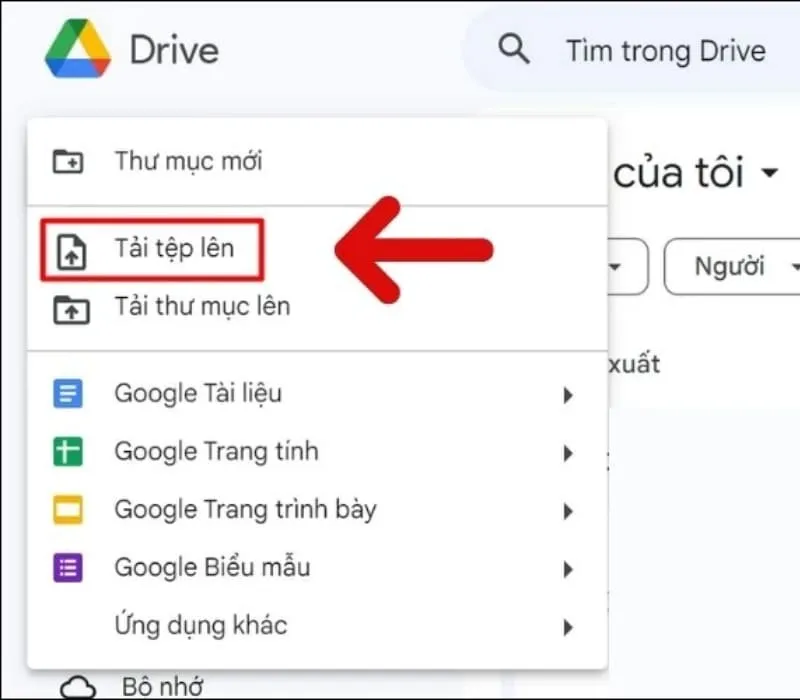
Bước 3: Tìm file cần gửi và chọn Open để tải file lên Google Drive.
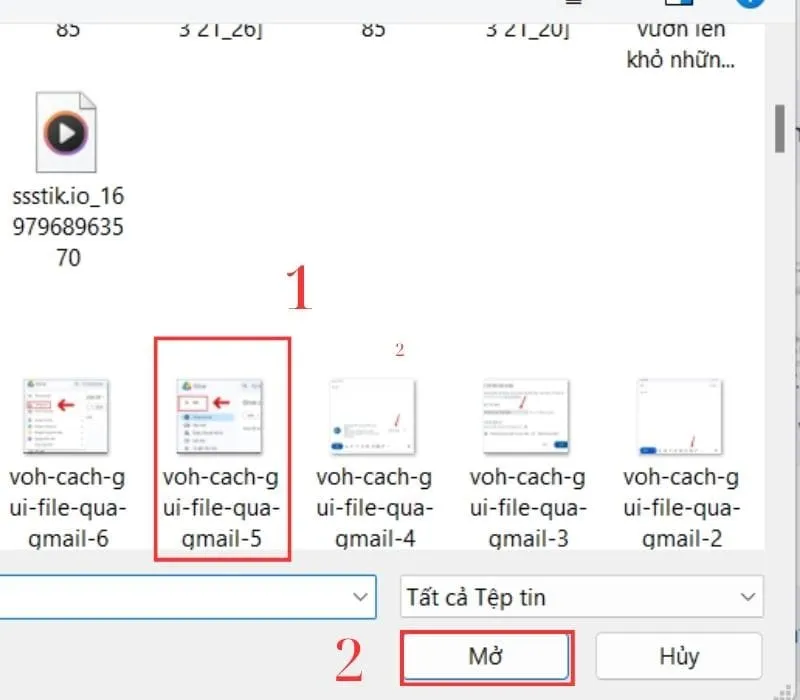
Bước 4: Sau đó, truy cập lại vào trang chủ Gmail và nhấn Soạn thư.
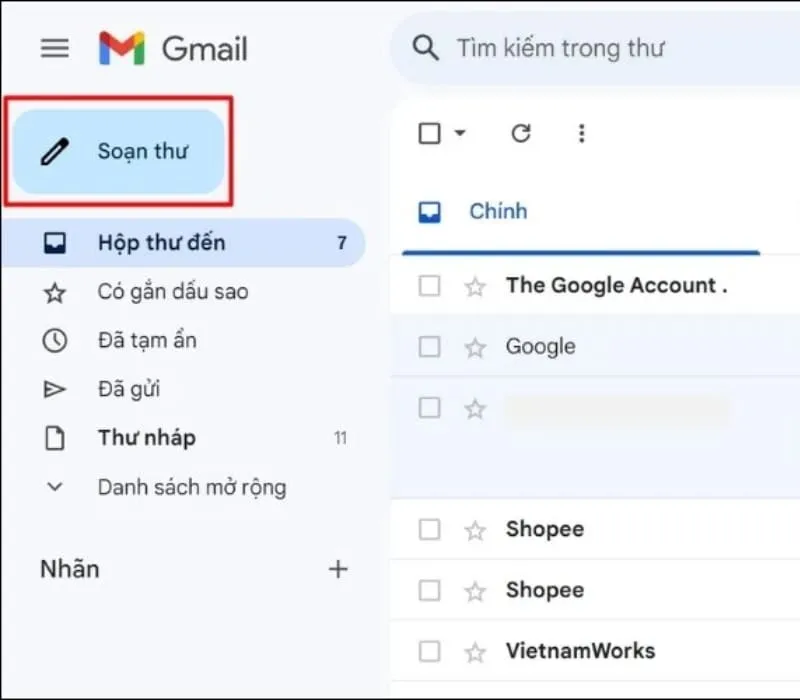
Bước 5: Tại giao diện chính trên màn hình Soạn thư, nhấn tiếp vào biểu tượng của Google Drive.
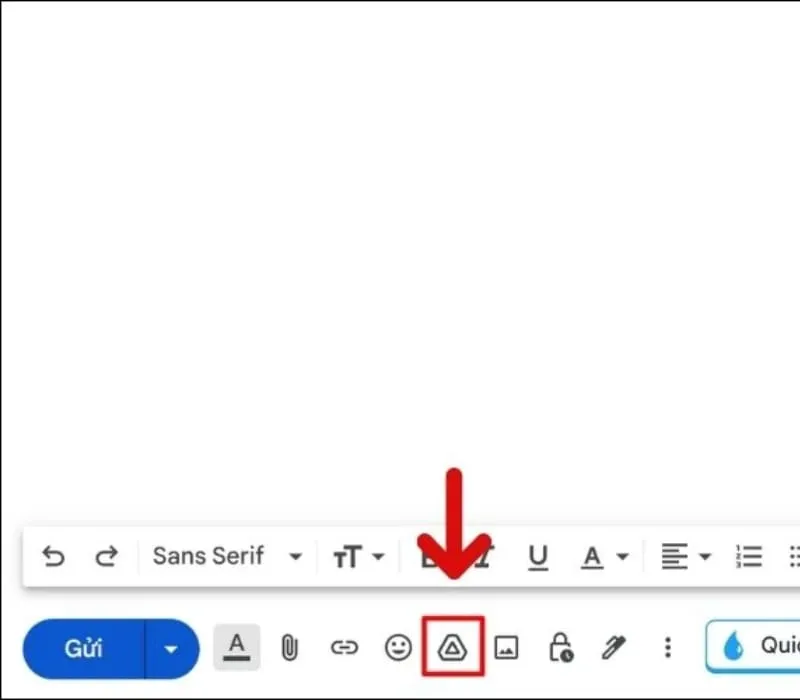
Bước 6: Tìm rồi chọn file có dung lượng lớn muốn gửi đi. Sau đó, nhấn Chèn để đính kèm file vào thư muốn chuyển đi.
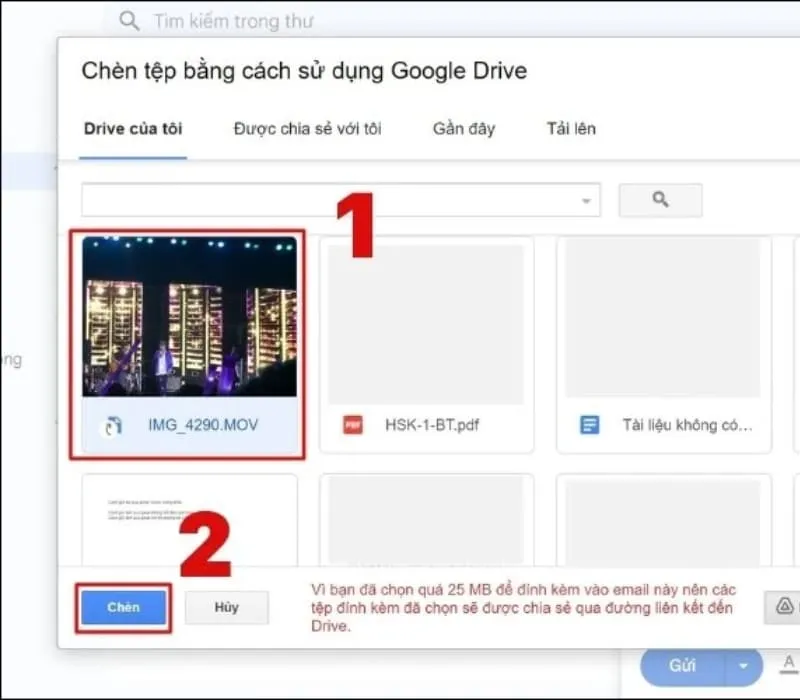
Bước 7: Nhấn Gửi ở góc trái màn hình.
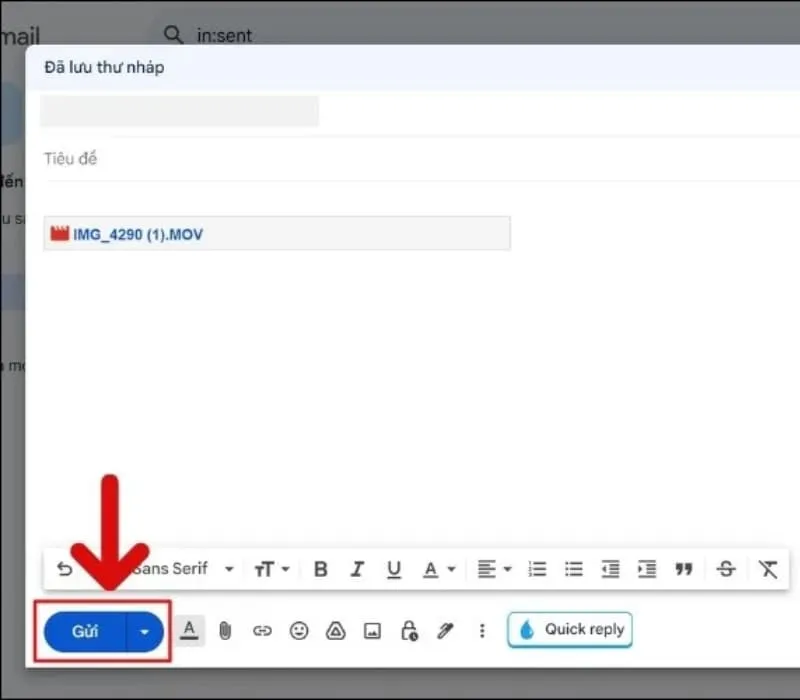
Bước 8: Bây giờ, màn hình sẽ hiển thị ra hộp thoại để bạn lựa chọn quyền truy cập file. Với người nhận mail, bạn có thể cung cấp các quyền cho họ như Xem, Chỉnh sửa hoặc Nhận xét. Khi chọn xong, bạn bấm vào Gửi để kết thúc việc gửi file có dung lượng lớn qua Gmail.
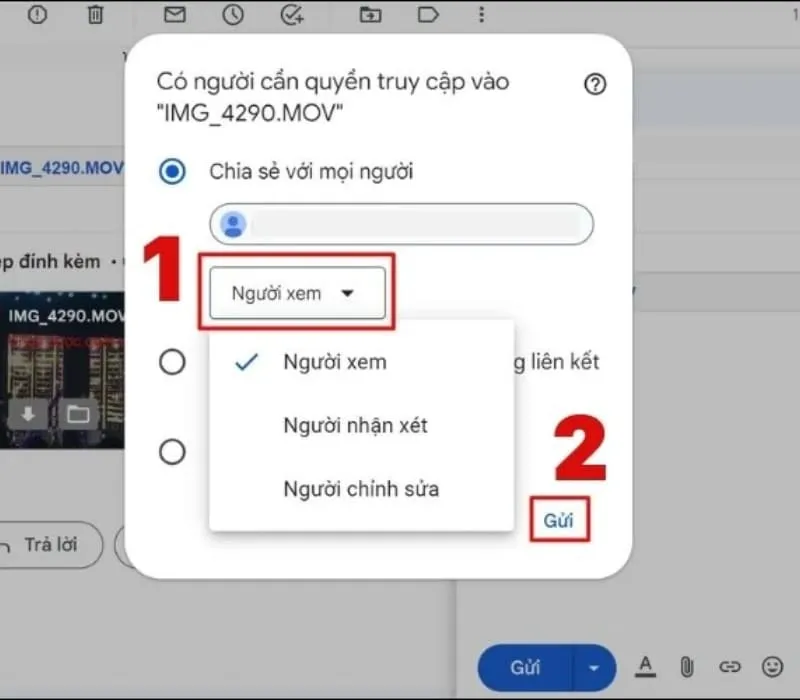
Hướng dẫn gửi tệp đính kèm bằng chế độ bảo mật
Sử dụng Gmail đã lâu thế nhưng không phải ai cũng biết gửi file đính kèm bằng chế độ bảo mật, cùng tìm hiểu nhé.
Bước 1: Truy cập vào Gmail, sau đó nhấp Soạn thư. Ở vị trí dưới cùng phía bên phải, nhấp vào biểu tượng hình Ổ khóa và Đồng hồ.
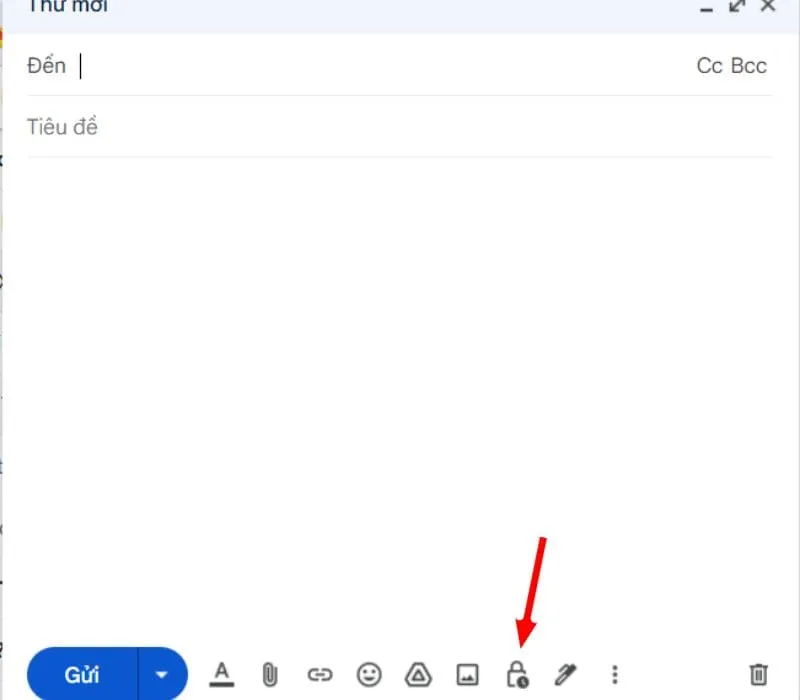
Bước 2: Đặt mật mã và ngày hết hạn cho tài liệu của bạn.
- Khi chọn “Không sử dụng mật mã qua SMS”, bạn có thể mở ứng dụng Gmail trực tiếp.
- Khi chọn “Mật mã qua SMS”, mọi người sẽ nhận được mật mã qua tin nhắn SMS.
Bước 3: Nhấn vào Lưu để hoàn tất việc lập chế độ bảo mật.
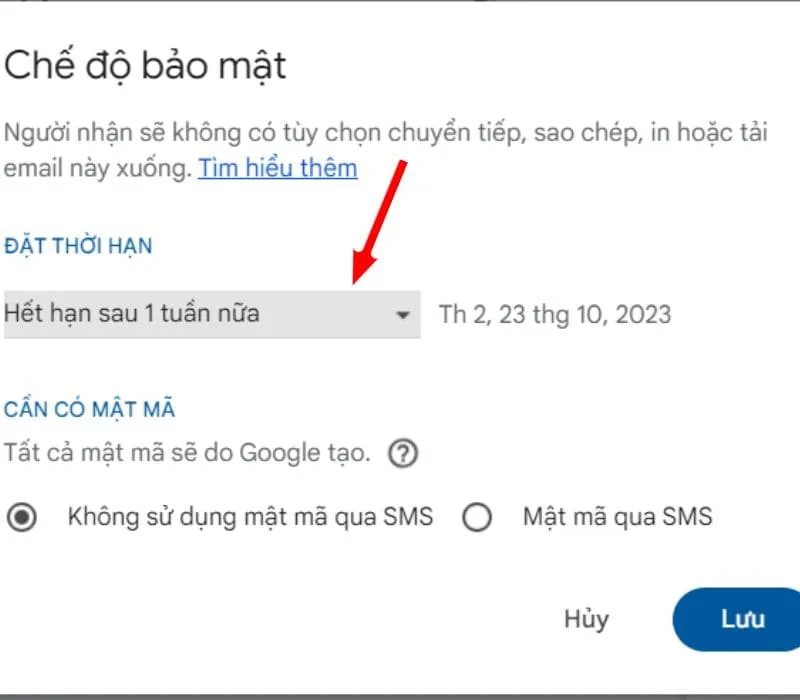
Bước 4: Sau khi đã cài đặt bật chế độ bảo mật, cuối thư sẽ hiển thị thời gian hết hạn của file. Mọi người có thể thay đổi chúng bằng nút Chỉnh sửa.
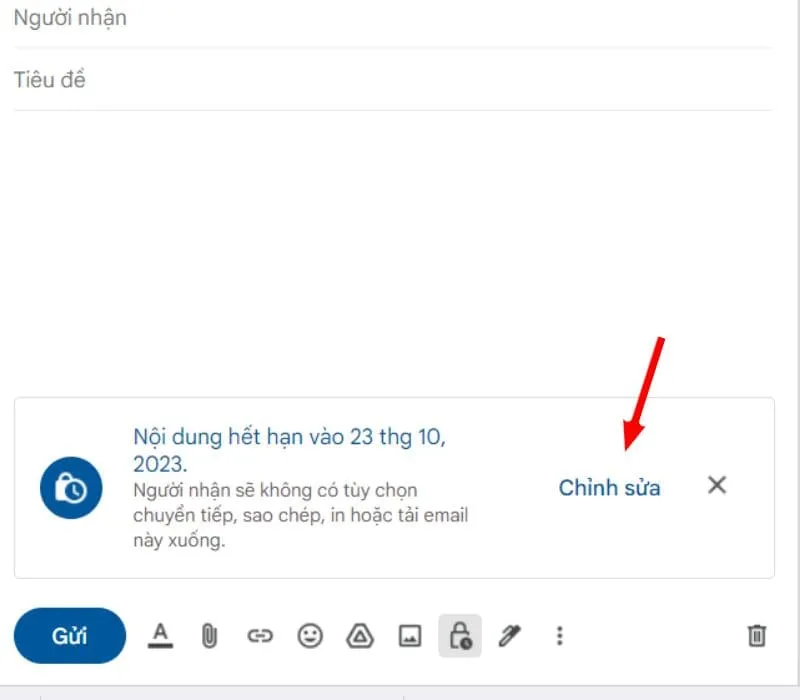
Cách gửi email có file đính kèm là ảnh, video
Gửi email có đính kèm ảnh và video tưởng chừng như là thao tác vô cùng đơn giản. Tuy nhiên điều đó không có nghĩa là ai cũng biết cách làm. Cùng tìm hiểu nhé.
Bước 1: Bấm vào nút Soạn để thực hiện quy trình gửi email trong Gmail. Bạn phải điền đầy đủ thông tin các mục trên giao diện. Cuối cùng gõ đầy đủ nội dung email vào khoảng trống nằm ở phía dưới.
Bước 2: Click chuột vào mục Đính hình ảnh nếu muốn chèn file ảnh. Hoặc click vào biểu tượng Attach files để chèn video.
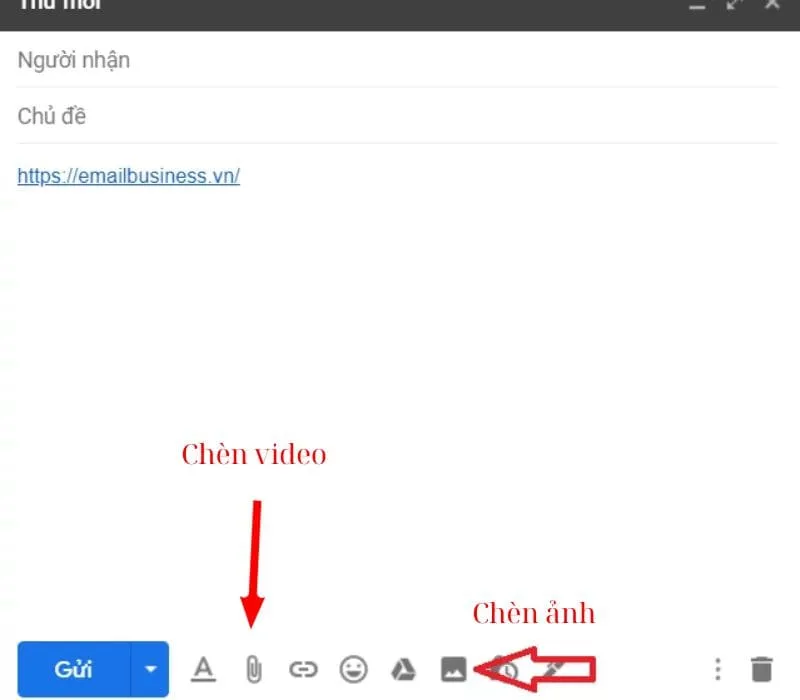
Bước 3: Sau khi click vào chèn hình ảnh hoặc đính kèm tệp sẽ có một hộp thoại hiện lên. Tải hình ảnh, video mà mọi người muốn gửi đi. Cuối cùng bấm nút Chèn.
Bước 4: Sau khi đã chọn xong thì mọi người nhấn nút Gửi.
Cách gửi file Excel, Word, Powerpoint qua Gmail
File excel, word, powerpoint là những loại tệp được sử dụng nhiều nhất hiện nay. Để VOH hướng dẫn bạn cách gửi file qua gmail trên máy tính với 4 bước đơn giản sau:
Bước 1: Truy cập Gmail rồi nhấn vào nút Soạn thư → Điền địa chỉ email người nhận ở ô Đến → Nhập tiêu đề Email ở ô Chủ Đề.
Bước 2: Nhấn vào Gửi tệp đính kèm để tải lên file Excel, Word hay Powerpoint.
Bước 3: Chọn tệp Excel, Word, Powerpoint muốn gửi rồi bấm Mở.
Bước 4: Tệp Excel, Word, Powerpoint đã được đính kèm vào email. Bạn hãy nhập nội dung email và nhấn vào nút Gửi để hoàn thành quá trình.
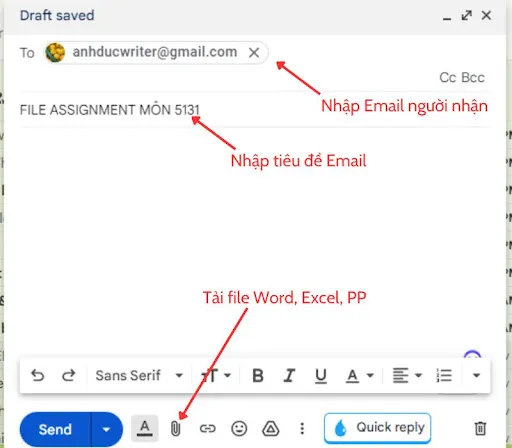
Xem thêm:
Google Workspace là gì? Hướng dẫn đăng ký và sử dụng Google Workspace
Cách xóa lịch sử tìm kiếm trên Google, Google Maps bằng ĐT, PC
Hướng dẫn cách đặt báo thức trên máy tính Windows và MacBook
Những lưu ý cần nhớ khi gửi file qua Gmail
Để đảm bảo thực hiện cách gửi file qua Gmail thành công, không bị gián đoạn hay xảy ra bất cứ lỗi nào, bạn cần ghi nhớ đến các lưu ý sau:
Chú ý đến dung lượng giới hạn cho một file email
Dung lượng giới hạn cho một tin nhắn email trong Gmail là 25MB. Nếu dung lượng file của bạn bị vượt quá, hãy chia nhỏ tệp tin thành các phần riêng, sau đó gửi thành các tin liền nhau. Hoặc sử dụng Google Drive để gửi đi, đây là cách phổ biến được nhiều người sử dụng.
Những loại file được dùng trong Gmail
Gmail cho phép bạn sử dụng gửi nhiều loại file khác nhau. Trong đó bao gồm: tài liệu văn phòng, âm thanh, video,... Tuy nhiên, cũng sẽ có một vài loại file bị giới hạn dùng do tính an toàn của khách hàng như .ade, .adp, .apk, .appx, .appxbundle,... Vì vậy, nếu bạn gặp trường hợp không thể gửi một loại file nào đó trên Gmail, hãy suy xét đến việc sử dụng các công cụ khác.

Các kiểu định dạng file người nhận có thể mở
Khi thực hiện cách gửi file qua gmail, bạn cần lưu ý rằng người được nhận có thể không mở được các tệp tin của bạn. Nếu như họ không có phần mềm hoặc ứng dụng phù hợp cho tệp tin đó. Vì vậy, hãy đảm bảo rằng định dạng của file bạn gửi được sử dụng phổ biến.
Như vậy VOH đã điểm qua các cách gửi file qua Gmail (file trên 25MB, file words, Excel,...) bằng điện thoại và máy tính. Với những hướng dẫn bên trên, hy vọng bạn đọc có thể dễ dàng gửi tệp tin đến bạn bè, khách hàng hay bất cứ ai. Đừng quên theo dõi chuyên mục Cuộc sống số của đài VOH ngay ngày hôm nay để cập nhật những thông tin nóng hổi nhất về công nghệ nhé.



